
В большинстве случаев эмулятор Bluestacks работает стабильно со всеми приложениями и играми по умолчанию. Однако, приложений очень много. Некоторые игры могут закрываться сами и вылетать в Bluestacks.

Если игра не работает, причина может крыться в настройках эмулятора. Ему попросту может не хватать ресурсов. Рассмотрим подробнее такие настройки программы.
Решение
- Войдите в настройки эмулятора. Для этого кликните по значку шестеренки в правой части окна Bluestacks и выберите пункт Настройки.
- Откройте вкладку Экран. Тут можно снизить разрешение до 1280 на 720 – это освободит ресурсы системы и позволит игре работать более стабильно. Также тут можно изменить показатель DPI – например, установить его на 240.
![Игра вылетает Bluestacks]()
- Далее отправляемся на вкладку Движок. Тут можно устанавливать число ядер и объем доступной оперативной памяти для работы приложений. Установите 4 ядра и хотя бы 2048 МБ оперативной памяти – конечно, если ваш компьютер это позволяет.
![Игра вылетает Bluestacks]()
- Для применения изменений нажмите на кнопку Сохранить. Изменения вступят в силу после перезапуска Bluestacks.
Дополнительный вариант, если первый не помог
Также вам может помочь переход на 64битную версию ОС Андроид. Блустакс позволяет создавать новые окна эмулятора со своими настройками. По умолчанию работает окно с 32 бит. Но пользователь может сам создать новое – в последнее время все большее число приложений переходит именно на 64битную систему.
BlueStacks НЕ ЗАПУСКАЕТ ИГРУ? Решение проблемы // туториал :/
Подробная инструкция по запуску ОС Андроид Nougat 64 бит в эмуляторе Блустакс представлена по ссылке.

В отдельных случаях также может помочь изменение режима графики с DirectX на OpenGL и наоборот. Иногда срабатывают удаление и повторная установка игры. Во многих случаях причина вылета игры в Bluestacks может заключаться в обычной несовместимости конкретной версии приложения с эмулятором. В этом случае останется лишь смириться и ждать обновлений.
Помог сайт? Оставьте о нём отзыв в Яндекс Браузере!
Как это сделать
- Как настроить управление на клавиатуре и мыши в Bluestacks 5?
- Как скачать Play Market для компьютера?
- Как настроить управление в Bluestacks?
- Как повернуть экран в Bluestacks?
- Горячие клавиши в Bluestacks
Источник: bluestacks-5.ru
Вылетает игра Bluestacks
Тема статьи сегодня у нас вылетает игра Bluestacks. Игры на компьютере могут принести массу удовольствия, но только в том случае, если они работают без проблем. Но, к сожалению, многие игроки сталкиваются с тем, что игры не запускаются или вылетают. Давайте рассмотрим основные проблемы, которые могут привести к этим неприятностям и инструкции, как их устранить.
Не хочешь читать? Промотай ниже видео инструкция

Ошибка DirectX
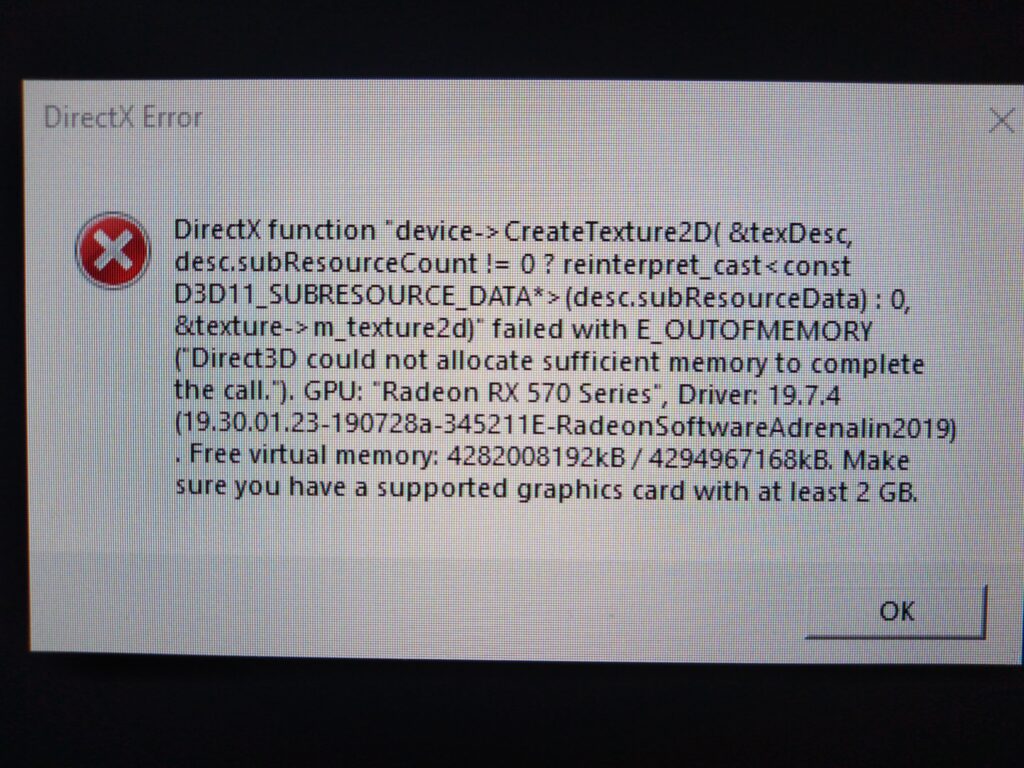
Одной из самых распространенных проблем, которая мешает запуску Bluestacks, является ошибка DirectX. Если у вас установлена устаревшая версия DirectX, игры не будут работать должным образом. Для решения этой проблемы нужно обновить DirectX до последней версии.
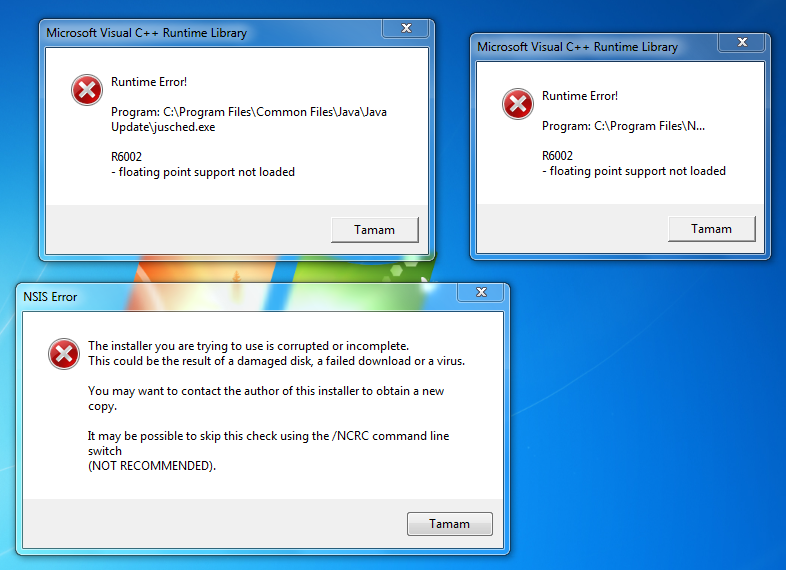
Ошибка Microsoft Visual C++
Еще одной распространенной проблемой является ошибка Microsoft Visual C++. Если вы не установили необходимые компоненты для запуска игры Bluestacks, то она не будет работать. Решением этой проблемы является установка необходимых версий Microsoft Visual C++.
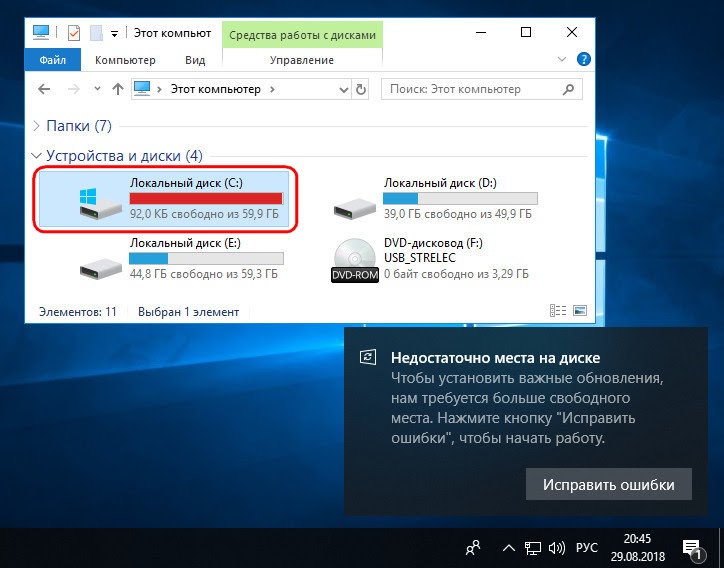
Недостаточно места на жестком диске
Если на вашем жестком диске закончилось место, игры не будут запускаться или могут вылетать в процессе игры. Для решения этой проблемы нужно освободить место на жестком диске.
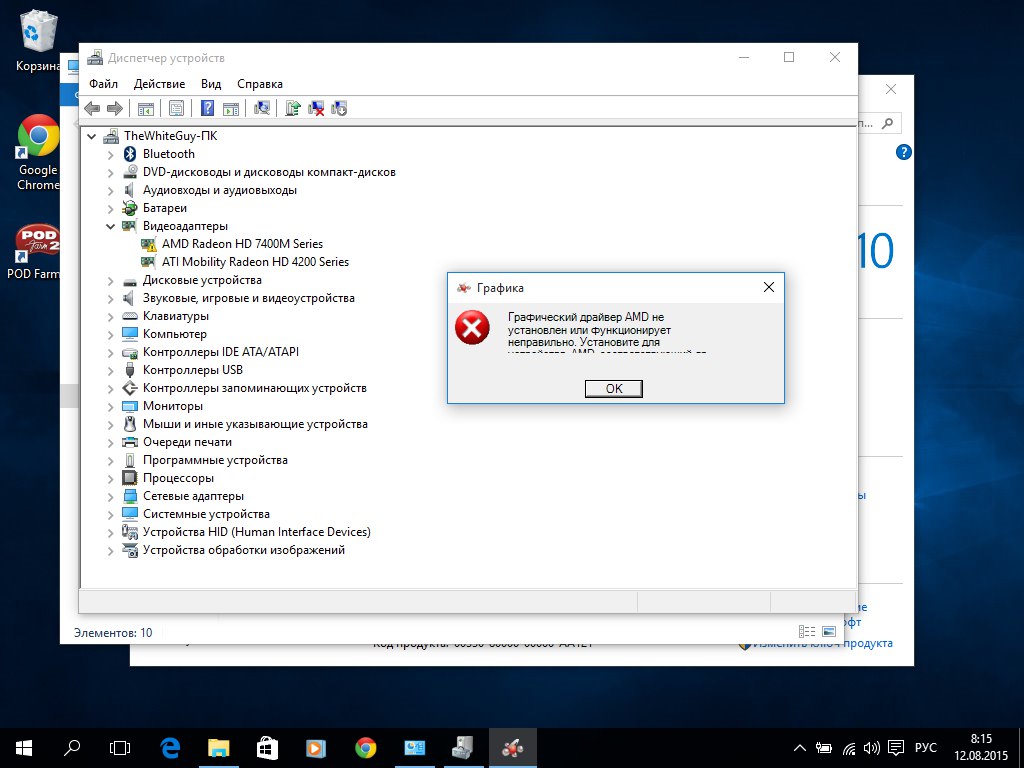
Проблемы с драйверами в Bluestacks
Некоторые игры требуют специфических драйверов для запуска и работы. Если у вас установлены устаревшие или неподходящие драйверы, игры могут не запускаться или вылетать. Решением этой проблемы является обновление драйверов до последней версии.
Рекомендую использовать программу для обновления драйверов DriverPack Solution
Ошибка запуска приложения
Если вы столкнулись с ошибкой запуска приложения, необходимо проверить, что ваш компьютер соответствует минимальным требованиям игры. Если ваш компьютер соответствует требованиям, то проблема может быть в том, что некоторые файлы игры были повреждены или удалены.
Для решения этой проблемы нужно переустановить Bluestacks.
Видео инструкции

Часто задаваемые вопросы по игре Bluestacks
- Что такое ошибка DirectX? Ошибка DirectX возникает, когда приложение или игра не может корректно работать с библиотекой DirectX.
- Какая причина ошибки DirectX? Ошибка DirectX может быть вызвана различными причинами, включая неправильную установку DirectX, устаревшие драйверы видеокарты или проблемы с операционной системой.
- Как я могу исправить ошибку DirectX? Первым шагом является переустановка DirectX и обновление драйверов видеокарты. Если это не помогло, можно попробовать запустить приложение или игру в режиме совместимости или изменить настройки графики.
- Как я могу проверить, установлена ли у меня последняя версия DirectX? Для проверки установленной версии DirectX можно воспользоваться инструментом dxdiag, который встроен в операционную систему Windows.
- Какие видеокарты поддерживают DirectX? DirectX поддерживается большинством видеокарт, включая NVIDIA, AMD и Intel.
- Что делать, если у меня установлена последняя версия DirectX, но ошибка все еще возникает? В этом случае, необходимо обновить драйверы видеокарты или попробовать запустить приложение или игру в режиме совместимости.
- Как изменить настройки DirectX? Настройки DirectX можно изменить через Панель управления NVIDIA или AMD.
- Как я могу узнать, какая версия DirectX поддерживается моей видеокартой? Вы можете проверить поддерживаемые версии DirectX для вашей видеокарты на сайте производителя.
- Что такое DirectX 11 и как его установить? DirectX 11 — это версия библиотеки DirectX, которая добавляет новые функции и возможности. Для установки DirectX 11, необходимо загрузить и установить пакет обновления для DirectX.
- Как установить DirectX на Windows 10? В Windows 10 DirectX устанавливается автоматически при установке системы. Если вы хотите обновить DirectX, вы можете загрузить и установить пакет обновления для DirectX.
- Вопрос: Я получаю сообщение об ошибке Microsoft Visual C++ Runtime Library. Что это значит? Ответ: Это сообщение об ошибке, которое указывает на проблемы с запуском Microsoft Visual C++ Runtime Library, которая отвечает за работу многих приложений и игр. Возможно, некоторые из файлов библиотеки битые или отсутствуют на вашем компьютере.
- Вопрос: Я получаю сообщение об ошибке «The program can’t start because MSVCR110.dll is missing from your computer.» Что мне делать? Ответ: Это сообщение указывает на отсутствие файла MSVCR110.dll, который является частью пакета Microsoft Visual C++ 2012. Попробуйте переустановить этот пакет с помощью официального установщика Microsoft.
- Вопрос: При запуске игры я получаю сообщение об ошибке «Microsoft Visual C++ Runtime Library Error!» с номером ошибки. Что это означает? Ответ: Номер ошибки помогает идентифицировать проблему. Некоторые из возможных причин — поврежденный файл библиотеки Microsoft Visual C++, неправильная установка или обновление этой библиотеки, проблемы с драйверами графической карты.
- Вопрос: Я получаю сообщение об ошибке «The program can’t start because MSVCP140.dll is missing from your computer.» Что это значит? Ответ: Это сообщение указывает на отсутствие файла MSVCP140.dll, который является частью пакета Microsoft Visual C++ 2015. Попробуйте переустановить этот пакет с помощью официального установщика Microsoft.
- Вопрос: Я установил Microsoft Visual C++, но все еще получаю сообщения об ошибках. Что делать? Ответ: Попробуйте удалить и повторно установить пакет Microsoft Visual C++. Убедитесь, что вы используете правильную версию для вашей операционной системы и проверьте, не конфликтуют ли установленные на вашем компьютере пакеты друг с другом.
Код ошибки который может появится если игра Bluestacks вылетела
- 0xc0000005 — ошибка доступа к памяти. Обычно возникает при попытке обращения к поврежденной памяти или приложении, которое не имеет достаточных прав для доступа к определенной памяти.
- 0xc0000142 — ошибка запуска приложения. Обычно связана с поврежденными или отсутствующими файлами DLL.
- 0xc000007b — не удается запустить приложение. Обычно возникает при попытке запуска 32-битного приложения на 64-битной операционной системе или при использовании неправильных версий библиотек.
- 0xc0000135 — не удается запустить приложение. Обычно связана с отсутствием установленных библиотек или с их неправильными версиями.
- 0xc0000022 — ошибка доступа к файлу. Обычно возникает при попытке запуска приложения, которое не имеет достаточных прав для доступа к определенному файлу.
- 0xc0000006 — ошибка обработки приложения. Обычно связана с поврежденными или отсутствующими файлами DLL.
- 0xe06d7363 — исключение приложения. Обычно связана с необработанными исключениями в приложении.
- 0x80000003 — необработанное исключение в приложении. Обычно связана с ошибками в программном коде приложения.
- 0x80000004 — ошибка выделения памяти. Обычно связана с недостаточностью оперативной памяти на компьютере.
- 0x80000002 — ошибка в приложении. Обычно возникает при неправильной установке или настройке приложения.
- 0x80070005 — ошибка доступа к файлу. Обычно связана с недостаточными правами пользователя для доступа к файлу.
- 0x80070057 — ошибка при обработке параметров приложения. Обычно возникает при передаче неправильных параметров в приложение.
Источник: help-gadget.ru
Что делать, если BlueStacks не запускает игры

Сам по себе эмулятор Блюстакс отличается хорошей стабильностью, ведь даже на слабом ПК он сможет запустить любые мобильные игры. Правда, не факт, что все будет идти стабильно. Но особенно неприятно, когда приложение или игрушка попросту не открываются или вылетают через некоторое время. Время от времени пользователи сталкиваются с такими проблемами. В данной статье мы расскажем, почему в BlueStacks не запускается игра или вылетает, а также предложим действенные решения.
Подробная информация
Как правило, проблема с работой мобильных приложений появляется, когда у ПК недостаточно мощности для их функционирования. Самое очевидное решение – немного подкорректировать настройки виртуального устройства. Наверняка это устранить проблему с эмулятором.
Изменение настроек
Для начала рассмотрим коррекцию графических параметров виртуального устройства, так как они непосредственно влияют на качество графики и производительности Блюстакс в целом. Добраться до них выйдет следующим образом:

- Кликаем на характерный значок для вызова меню в правом верхнем углу экрана.
- В выпадающем списке выбираем «Настройки».
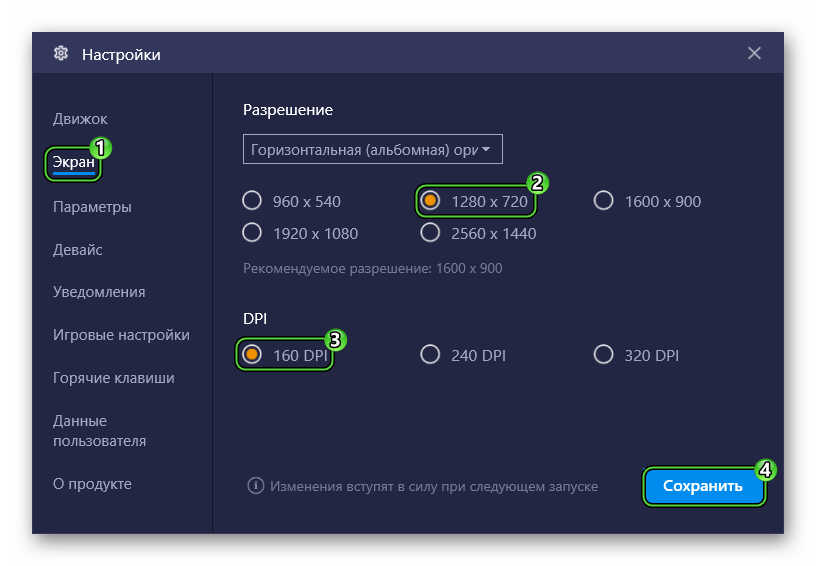
После этого запускаем приложение и проверяем его работоспособность. Если это действие не помогло, то имеет смысл разобраться с разделом «Движок».
Движок
В меню «Настройки» переходим в раздел «Движок». Далее:

- В блоке «Производительность» для пункта CPU устанавливаем значение «Средняя», для ОЗУ – «Высокая».
- Теперь активируем опцию «Совместимость» в блоке ниже.
- Выбираем один из режимов графики (OpenGL или DirectX). Некоторые приложения корректнее работают с одним из этих вариантов. По умолчанию стоит OpenGL, попробуйте поменять его на DirectX.
- Сохраняем внесенные изменения и соглашаемся с перезагрузкой эмулятора.
Итоги
Вылетать игры в BlueStacks больше не должны, а проблемы с их запуском должны быть решены, если вы измените настройки эмулятора. Но бывает такое, что эти действия не дают нужного результата. Скорее всего, это связано с серьезным программным сбоем. И здесь логичным шагом будет полная переустановка Блюстакса. Для этого:
- Удалите старую версию программы со своего компьютера или ноутбука.
- Установите новую версию, загрузив ее с официального сайта.
Источник: sergoot.ru

